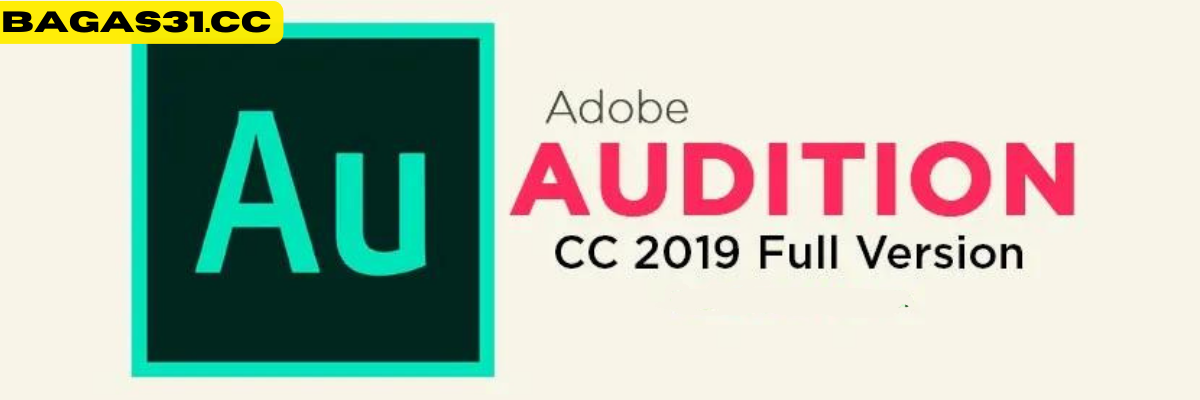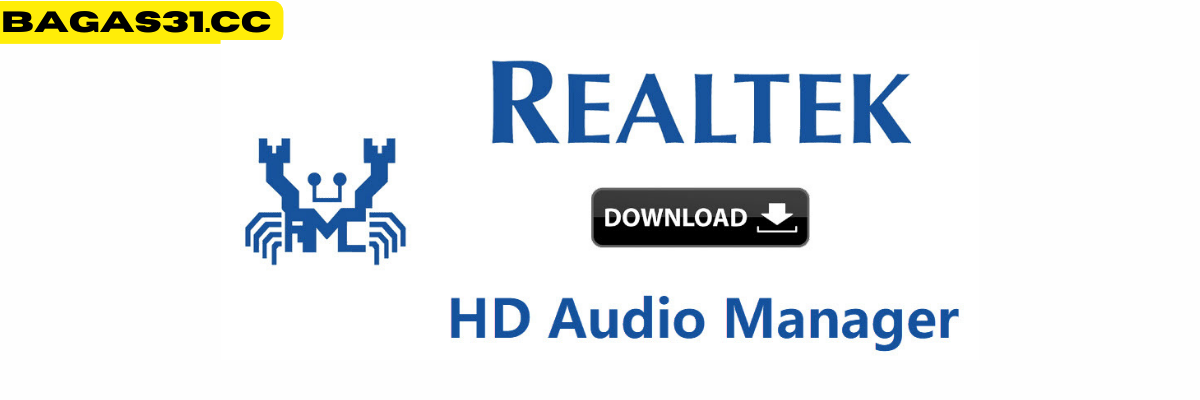Aplikasi yang sangat populer di zaman sekarang ini adalah Gmail. Ini adalah layanan email canggih yang memungkinkan pengguna untuk terhubung dan berbagi file satu sama lain. send PowerPoint via Gmail memungkinkan Anda berbagi presentasi dengan banyak orang sekaligus dalam langkah sederhana dan menghemat waktu.
Jika Anda telah menyelesaikan file PowerPoint standar dan ingin membagikannya melalui Gmail, ikuti artikel di bawah ini.
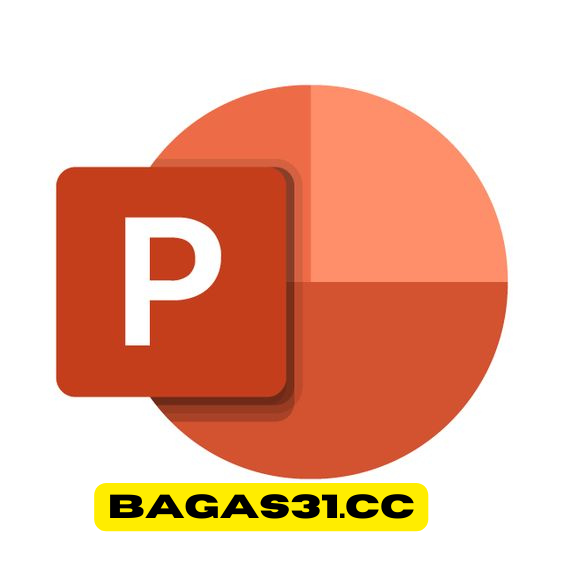
Petunjuk send PowerPoint via Gmail di ponsel dan komputer
Cara mengirim Powerpoint melalui Gmail di komputer
Setelah menyelesaikan PowerPoint di komputer, Anda dapat mengirimkannya melalui Gmail ke semua orang hanya dengan beberapa langkah sederhana:
Langkah 1: Akses Gmail di browser di komputer Anda dan klik Tulis.
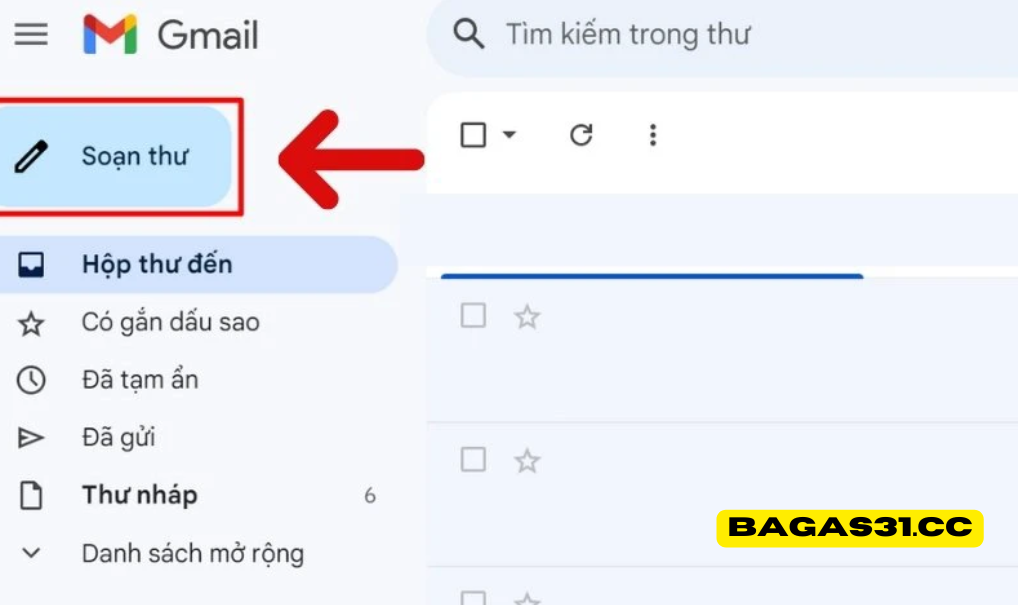
Langkah 2: Di bagian bawah antarmuka penulisan, klik ikon klip untuk membuka folder dari komputer Anda.
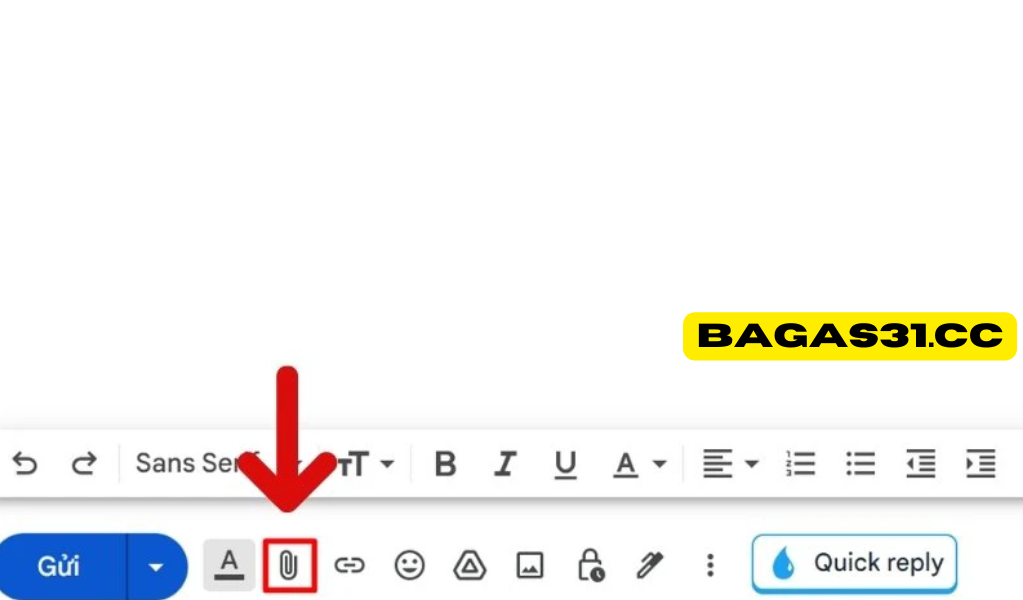
Langkah 3: Pada kotak dialog yang muncul, pilih dan klik file PowerPoint yang ingin Anda kirim. Lalu, pilih Buka untuk melampirkan file ke email yang Anda buat.
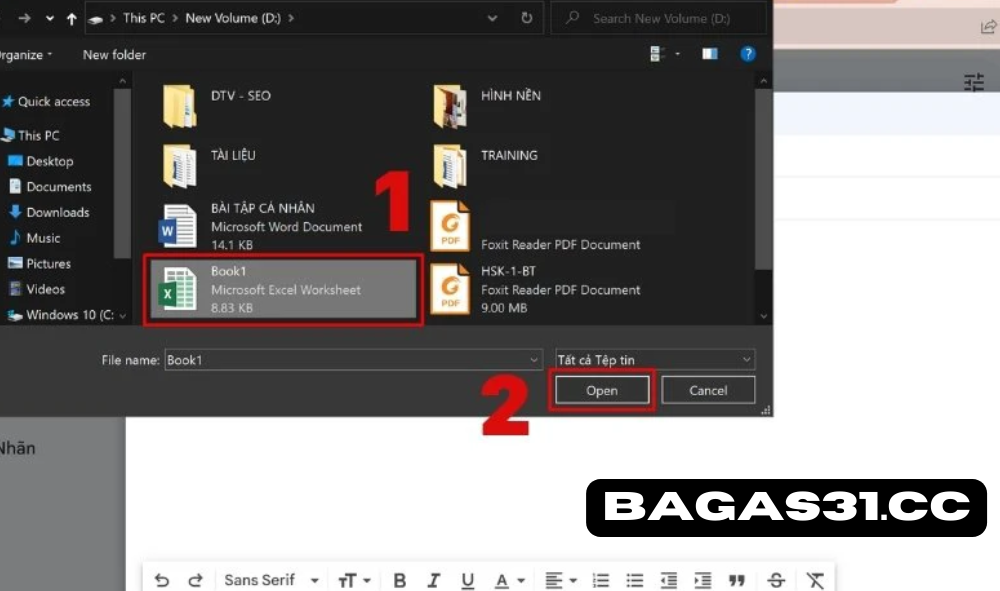
Catatan: Anda dapat mengirim beberapa file PowerPoint sekaligus dengan menahan tombol Ctrl saat memilih file.
Langkah 4: Setelah menyelesaikan isi pesan, klik Kirim untuk mengirim pesan dengan lampiran file yang dipilih. Sampai di sini, Anda sudah selesai mengirim PowerPoint melalui Gmail.
Cara sederhana untuk send PowerPoint via Gmail di ponsel Anda
Jika Anda tidak memiliki komputer, ponsel Anda juga dapat membantu Anda mengirim PowerPoint melalui Gmail. Anda hanya perlu menginstal perangkat lunak Gmail di komputer Anda, menyediakan file PowerPoint dan melakukan langkah-langkah berikut:
Langkah 1: Akses aplikasi Gmail di ponsel Anda dan klik Tulis.
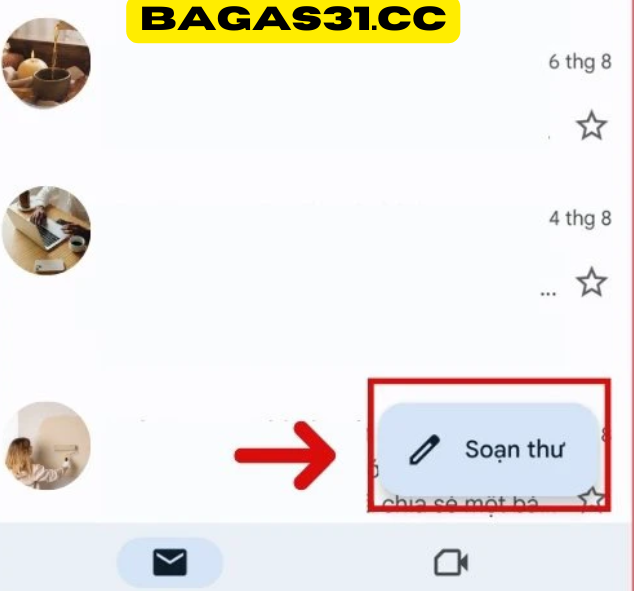
Langkah 2: Di bagian atas antarmuka penulisan pesan, klik ikon pin. Pada titik ini, Anda dapat memilih antara Lampirkan file atau Sisipkan dari Drive. Klik Lampirkan file untuk membuka folder di telepon Anda
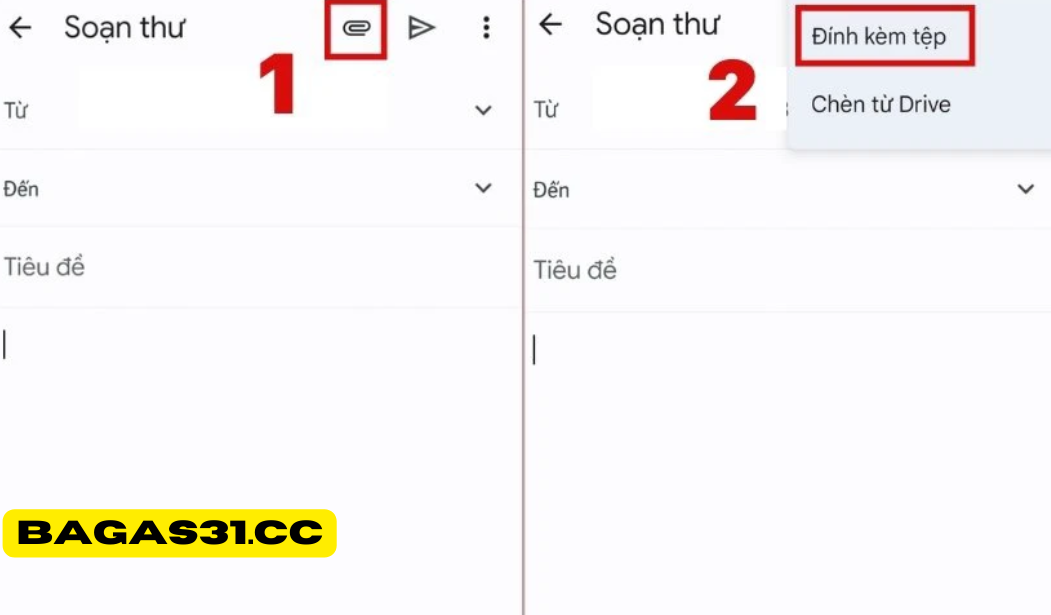
Langkah 3: Lalu, klik untuk memilih PowerPoint yang ingin Anda kirim. File sekarang akan diunggah dan dilampirkan ke email.
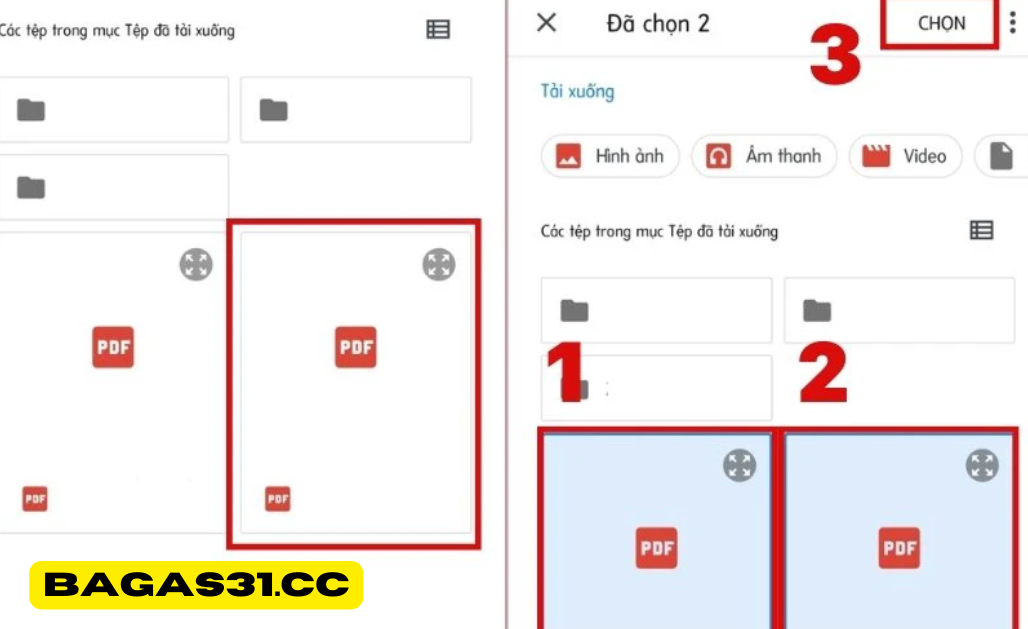
Langkah 4: Setelah menyelesaikan isi pesan, klik ikon segitiga untuk mengirim pesan dengan lampiran file PowerPoint yang dipilih. Jadi, Anda telah menyelesaikan langkah-langkah cara mengirim PowerPoint melalui Gmail di ponsel Anda.
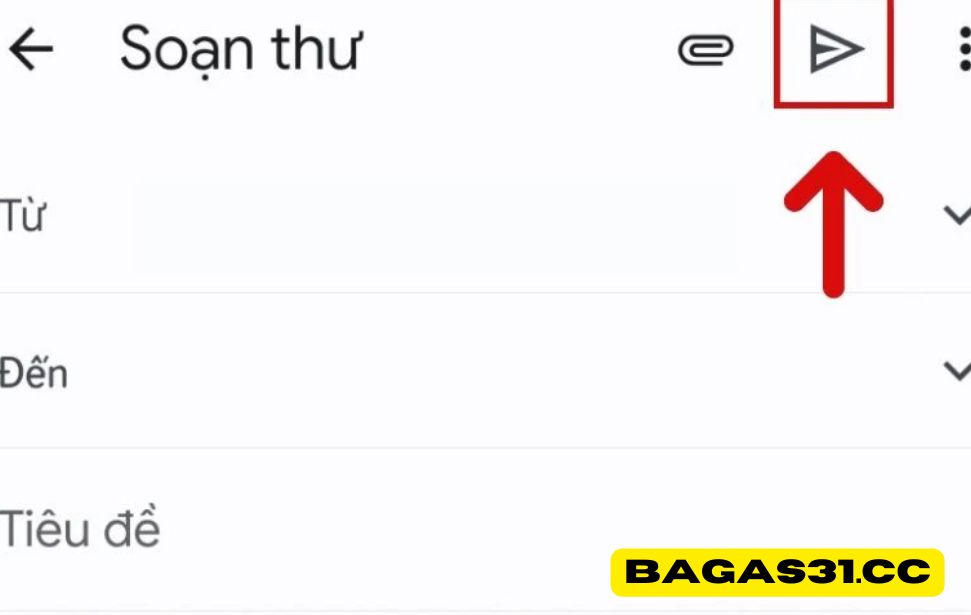
Mengapa Anda harus send Powerpoint via Gmail?
Menggunakan Gmail untuk mengirim PowerPoint adalah pilihan yang nyaman dan dapat diandalkan. Ini memungkinkan Anda mengirim presentasi dengan mudah, memastikan kualitas gambar dan video, dan terintegrasi dengan baik dengan layanan Google lainnya untuk pengelolaan dan berbagi file.
Gmail adalah salah satu layanan email terpopuler di dunia, dengan banyak pengguna yang menggunakannya setiap hari. Mengirim PowerPoint melalui Gmail memastikan banyak penerima dapat dengan mudah membuka dan melihat presentasi tanpa mengunduh atau menginstal perangkat lunak lain.
Gmail mengizinkan pengiriman lampiran file berukuran hingga 25MB. Ini memungkinkan Anda mengirim presentasi PowerPoint yang relatif besar tanpa batasan.
Gmail menjaga kualitas gambar dan video saat mengirim PowerPoint. Hal ini memastikan bahwa presentasi Anda akan ditampilkan dengan baik dan tanpa kehilangan resolusi saat diterima.
Gmail menawarkan fitur keamanan dan privasi yang kuat. Anda dapat mengenkripsi email Anda menggunakan protokol SSL/TLS untuk memastikan bahwa informasi Anda dikirimkan dengan aman. Selain itu, Anda juga dapat menambahkan kata sandi ke file PowerPoint sehingga hanya penerima yang mengetahui kata sandinya yang dapat membuka file tersebut.
You may be interested in: print locked PDF files